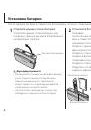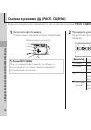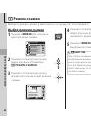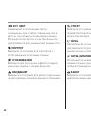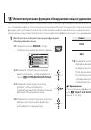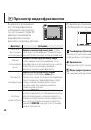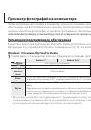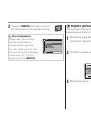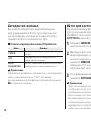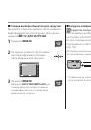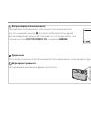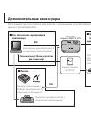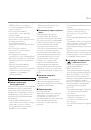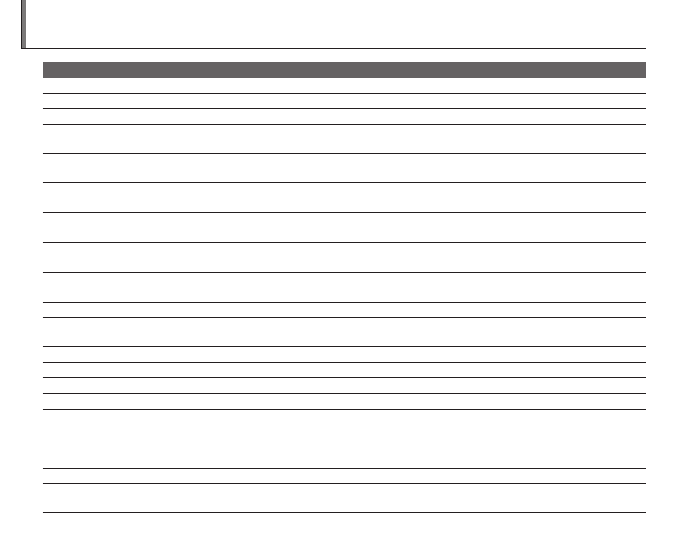
10
Технические характеристики
Система
Модель
Цифровая фотокамера серия FinePix Z70
Эффективные пиксели
12 миллионов
ПЗС
½
,33
-дюйм., ПЗС с квадратной планарной матрицей и фильтром основных цветов
Хранение данных
Внутренняя память (примерно 13 Мб)
• Карты памяти SD/SDHC (смотрите страницу 8)
Система файлов
Совместима с системой
D
esign Rule for
C
amera
F
ile System (DCF), Exif 2.2, и форматом
D
igital
P
rint
O
rder
F
ormat (DPOF)
Формат файлов
•
Неподвижные изображения
: Exif 2.2 JPEG (сжатый)
•
Аудио
: Монофонический WAV
•
Видеофрагменты
: Motion JPEG AVI
Размер изображения
(в пикселях)
•
y
: 4000 × 3000
•
r
3:2
: 3984 × 2656
•
g
16:9
: 4000 × 2248 •
0
: 2816 × 2112
•
n
: 2048 × 1536
•
m
16:9
: 1920 × 1080 •
m
: 1600 × 1200
•
p
: 640 × 480
Объектив
Fujinon 5 × объектив с оптическим увеличением, f/4.0 (
широкий угол
) – 4.8 (
телефото
)
Фокусное расстояние
F=6,65 мм –31,29 мм (35-мм эквивалент формата: 36 мм–180 мм)
Цифровой зум
Фотографии: прибл. 4× (вплоть до 20× в сочетании с оптическим увеличением);
Видеофрагменты: 4×
Диафрагма
[Широкоугольный] от F4.035 до F6.7 (два положения)/[Телефото] от F4.845 до F8.0 (два положения)
Диапазон фокусировки
(расстояние от переда объектива)
Около 60 см – бесконечность (
широкий угол
) / около 1,0 м – бесконечность (
телефото
)
Режим макросъемки примерно 8 см–80 см (
широкий угол
); 60 см–3 м (
телефото
)
Чувствительность
Эквивалент ISO 100, 200, 400, 800, 1600;
АВТО
(Стандартная выходная чувствительность)
Измерение экспозиции
Измерение 256 сегментов через линзу (TTL) при помощи датчика изображения CCD
Контроль экспозиции
Программируемая автоэкспозиция
Коррекция экспозиции
От –2 EV до +2 EV с шагами по
1
/
3
EV (в режимах
P
и
N
)
Режимы сцен
G
(РАСП. CЦЕНЫ),
k
(АВТО),
P
(ПРОГРАММА AE),
A
(ЕСТ СВЕТ &
K
(Режим двойной съемки)),
B
(ЕСТ. СВЕТ),
C
(ПОРТРЕТ),
V
(СГЛАЖИВАНИЕ),
K
(ЛАНДШАФТ),
L
(СПОРТ),
D
(НОЧЬ),
U
(НОЧЬ (ШТАТИВ)),
E
(ЗАКАТ),
F
(СНЕГ),
G
(ПЛЯЖ),
I
(ВЕЧЕРИНКА),
O
(ЦВЕТОК),
P
(ТЕКСТ),
N
(МИКС. РЕЖИМ),
R
(СЛЕД ВИДЕОФР)
Стабилизация изображения
Имеется
Интеллектуальная функция
обнаружения лица
Имеется